Подготовка содержимого приложения Win32 к отправке
Прежде чем добавить приложение Win32 в Microsoft Intune, подготовьте его с помощью средства подготовки файлов Win32 (Майкрософт).
Предварительные требования
Для использования управления приложениями Win32 требуется следующее:
- Используйте Windows 10 версии 1607 или выше (Корпоративная, Профессиональная и для образовательных учреждений).
- Устройства должны быть зарегистрированы или присоединены к Идентификатору Microsoft Entra и автоматически зарегистрированы. Расширение управления Intune поддерживает устройства, зарегистрированные в Microsoft Entra, присоединенные к Microsoft Entra, присоединенные к гибридному домену и зарегистрированные в групповой политике.
Примечание.
В сценарии регистрации групповой политики пользователь использует учетную запись локального пользователя для присоединения к устройству с Windows 10 Microsoft Entra. Пользователь должен войти на устройство с помощью учетной записи пользователя Microsoft Entra и зарегистрироваться в Intune. Расширение управления Intune устанавливается автоматически при назначении пользователю или устройству скрипта PowerShell или приложения Win32, приложений Microsoft Store, настраиваемых параметров политики соответствия требованиям или упреждающих исправлений.
- Размер приложения Windows ограничен 30 ГБ на приложение.
Преобразование содержимого приложения Win32
Используйте средство подготовки содержимого Microsoft Win32 для предварительной обработки классических приложений Windows (Win32). Это средство преобразует файлы установки приложения в формат .INTUNEWIN. Оно также обнаруживает некоторые атрибуты, необходимые Intune для определения состояния установки приложения. После использования этого средства в папке установщика приложений вы сможете создать приложение Win32 в Центре администрирования Microsoft Intune.
Важно!
Средство подготовки файлов Win32 (Майкрософт) упакует все файлы и вложенные папки при создании файла .INTUNEWIN. Средство подготовки файлов Win32 (Майкрософт) следует находиться отдельно от файлов и папок установщика. В этом случае исключается риск добавления этого средства и других ненужных файлов и папок в файл .INTUNEWIN.
Средство подготовки файлов Win32 (Майкрософт) можно скачать с GitHub как ZIP-файл. ZIP-файл содержит папку Microsoft-Win32-Content-Prep-Tool-master. В папке находится средство подготовки, лицензия, файл сведений и заметки о выпуске.
Последовательность действий по созданию файла .INTUNEWIN
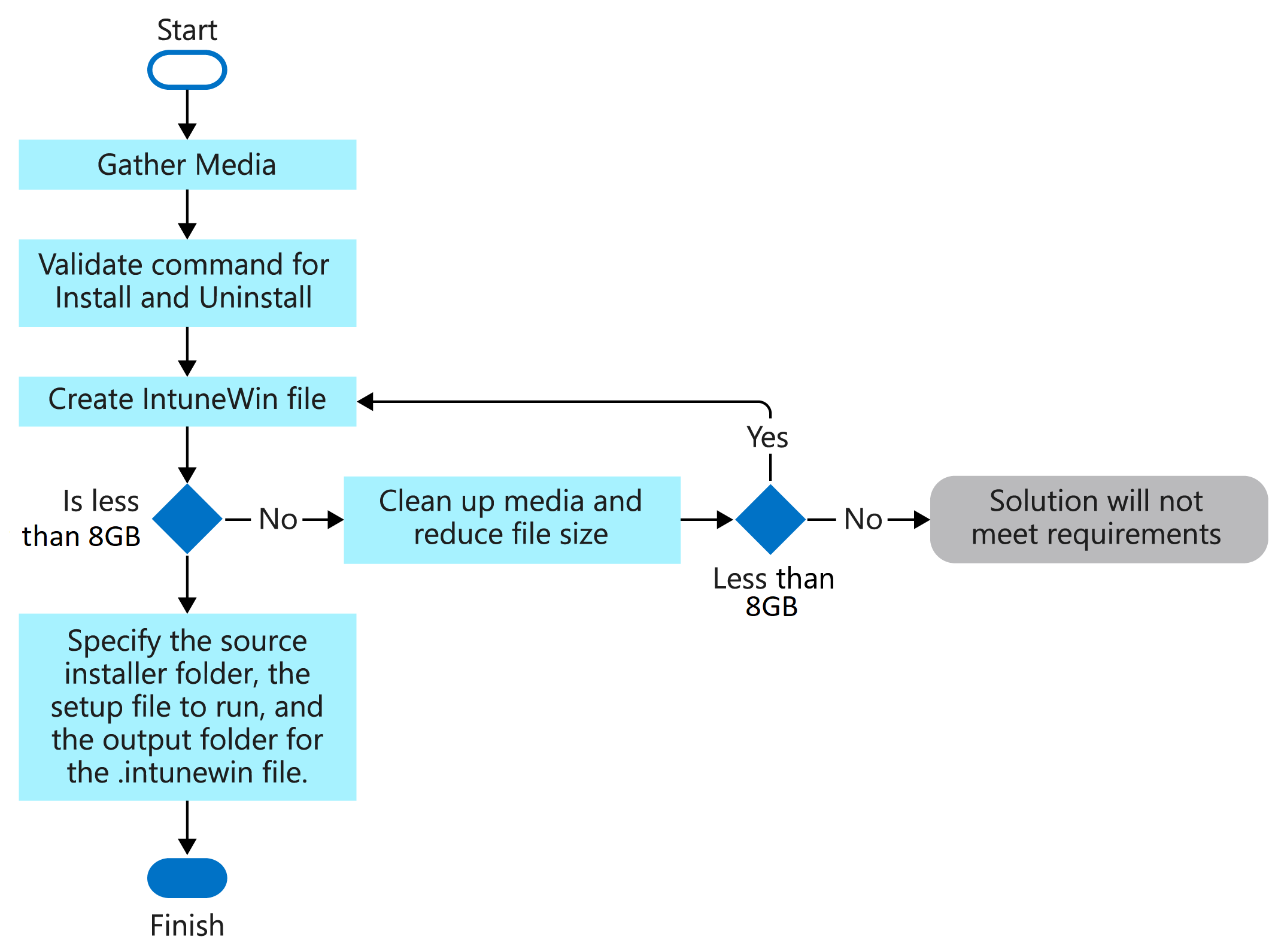
Запуск средства подготовки файлов Win32 (Майкрософт)
Если вы запускаете IntuneWinAppUtil.exe из командного окна без параметров, средство поможет вам последовательно задать необходимые параметры. Также можно добавить к этой команде параметры, используя следующие доступные параметры командной строки.
Доступные параметры командной строки
| Параметр командной строки | Описание |
|---|---|
-h |
Справка |
-c <setup_folder> |
Папка для всех файлов установки. Все файлы в этой папке будут сжаты в файл INTUNEWIN. |
-s <setup_file> |
Файл установки (например, setup.exe или setup.msi). |
-o <output_folder> |
Выходная папка для создаваемого файла с расширением .INTUNEWIN. |
-q |
Тихий режим. |
Примеры команд
| Пример команды | Описание |
|---|---|
IntuneWinAppUtil -h |
Эта команда отображает сведения об использовании средства. |
IntuneWinAppUtil -c c:\testapp\v1.0 -s c:\testapp\v1.0\setup.exe -o c:\testappoutput\v1.0 -q |
Эта команда создает intunewin-файл из указанной исходной папки и файла установки. Для файла установки MSI это средство извлекает необходимые сведения для Intune. Если -q задано значение , команда выполняется в тихом режиме. Если выходной файл уже существует, он перезаписывается. Кроме того, если выходная папка не существует, она создается автоматически. |
Создавая файл INTUNEWIN, поместите все файлы, на которые создается ссылка, во вложенную папку в папке установки. Затем используйте относительный путь, чтобы создать ссылку на конкретный нужный файл. Например:
Исходная папка установки:c:\testapp\v1.0
Файл лицензии:c:\testapp\v1.0\licenses\license.txt
Создайте ссылку на файл license.txt, используя относительный путь licenses\license.txt.